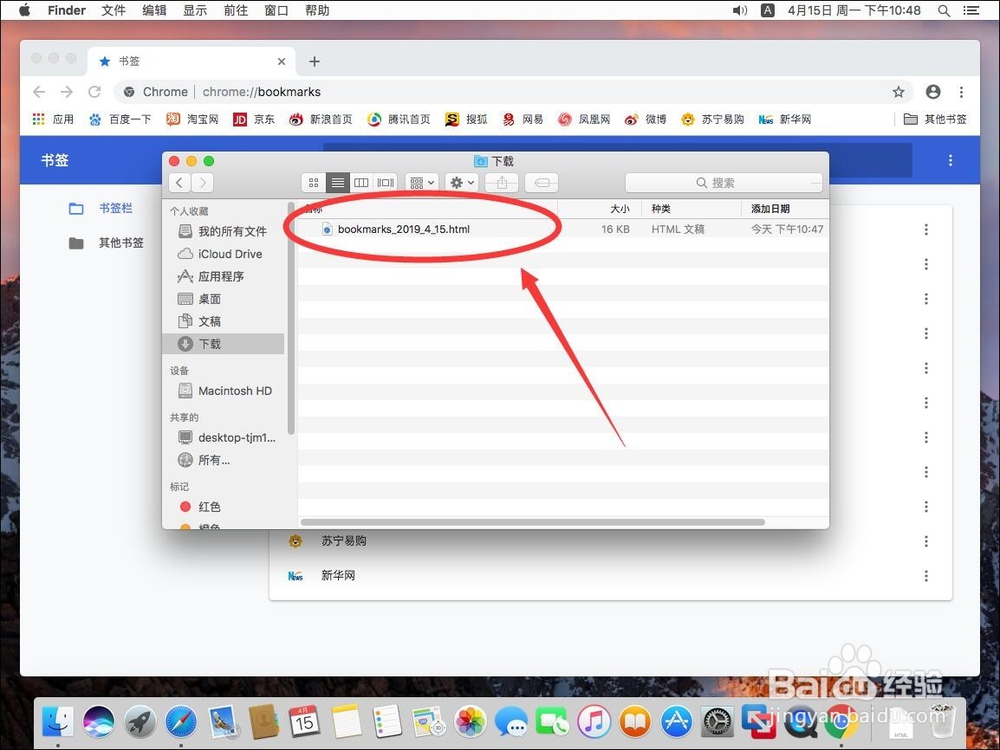苹果Mac版Google Chrome谷歌浏览器如何导出书签
1、首先点击屏幕顶部工具栏上的”前往“

2、打开菜单后,选择”应用程序“

3、打开应用程序后,双击”Google Chrome“打开

4、打开谷歌浏览器后,点击屏幕顶部工具栏上的”书签“

5、打开书签菜单后,选择”书签管理器“

6、进入书签管理页面,点击书签搜索框右边的”⋮“三个竖点的选项
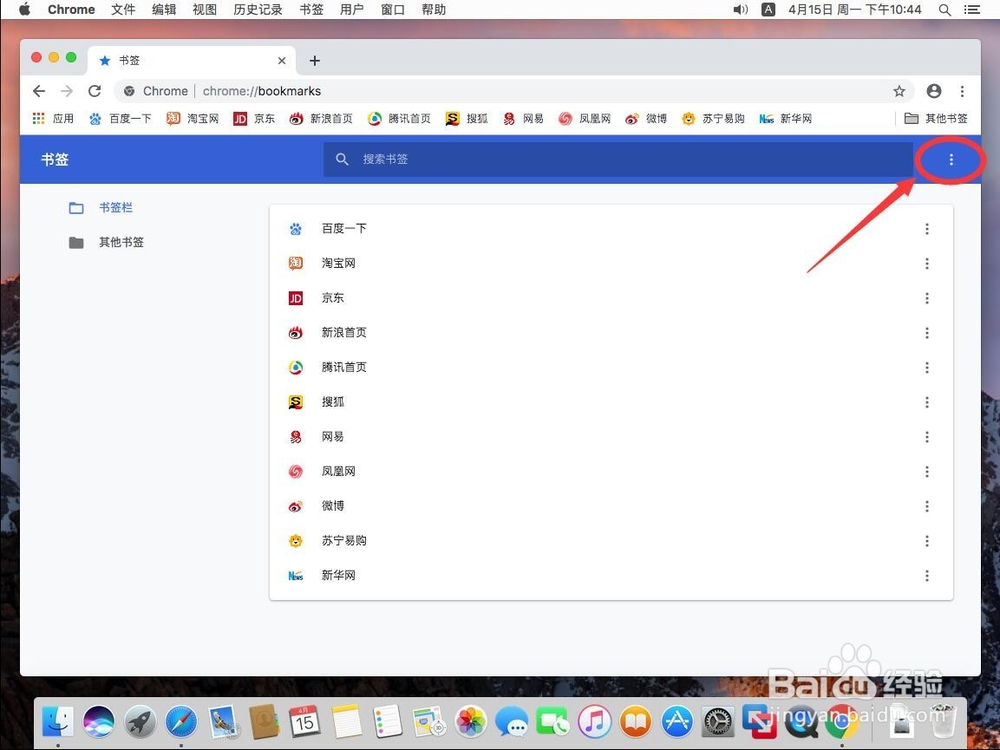
7、在弹出的菜单中,选择”导出书签“

8、弹出导出书签对话框,第一行”存储为“里填写想要到保存的书签名字默认是为”bookmarks+日期“,也可以修改成自己想要的书签名称
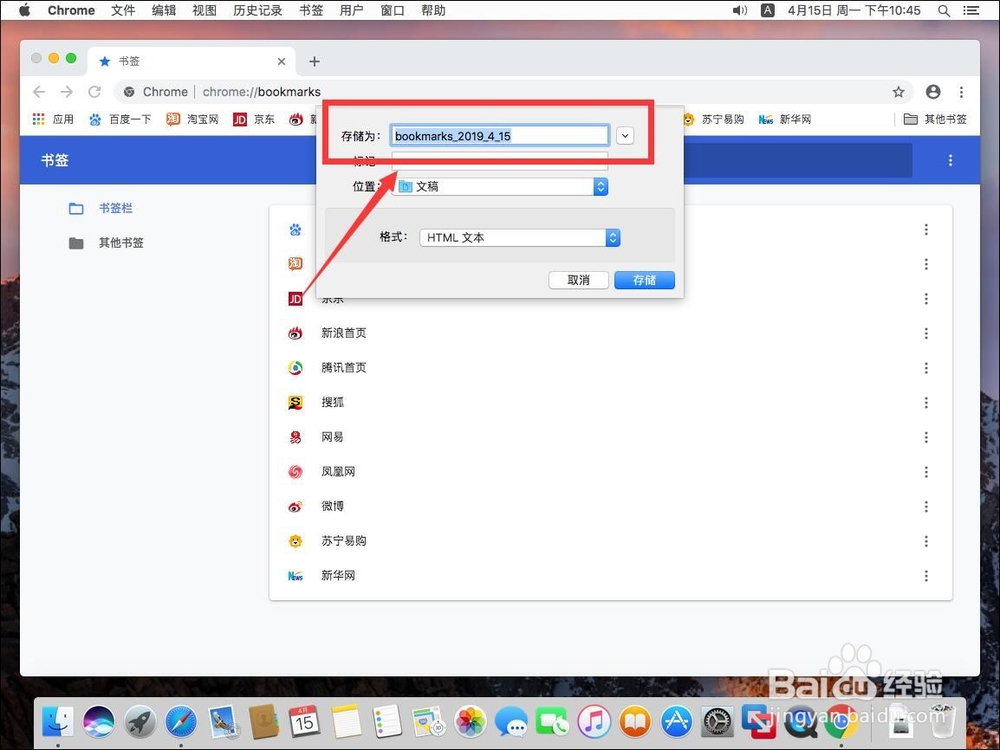
9、第二行”标记“可以给书签标记不同提醒颜色,也可以选择不标记

10、第三行”位置“,默认为保存到文稿里面, 也可以点击文稿,选择保存到其他位置
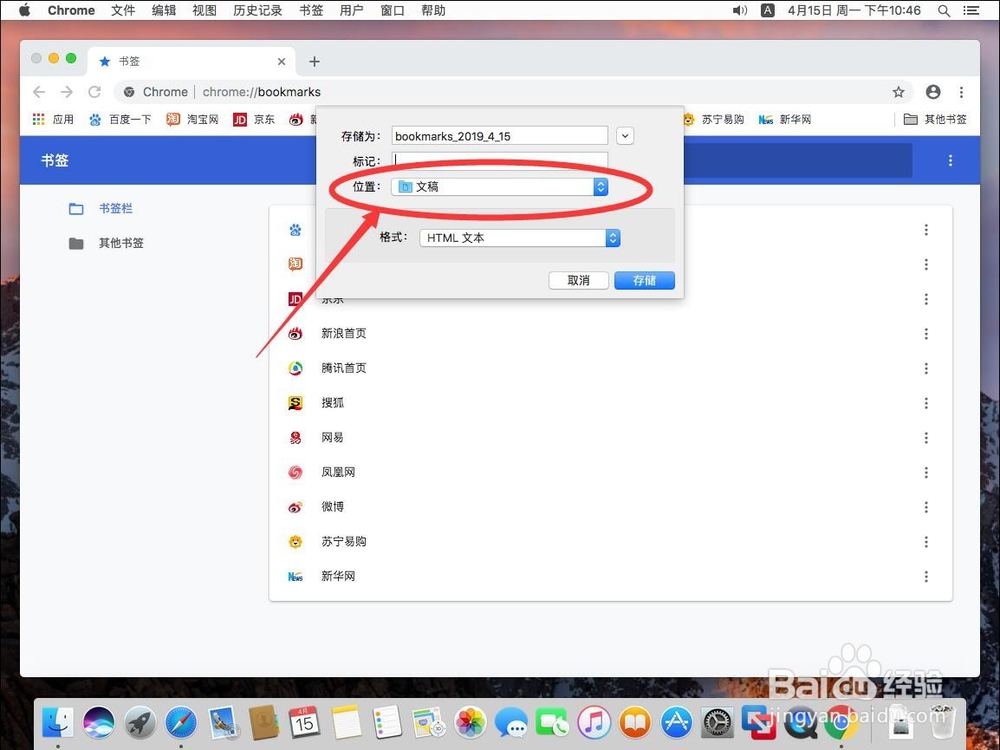
11、在弹出的列表中选择想要保存书签的位置,例如这里选择保存到”下载“里面

12、最后书签保存格式,默认的”HTML文本“格式即可,而且只有这一个选项
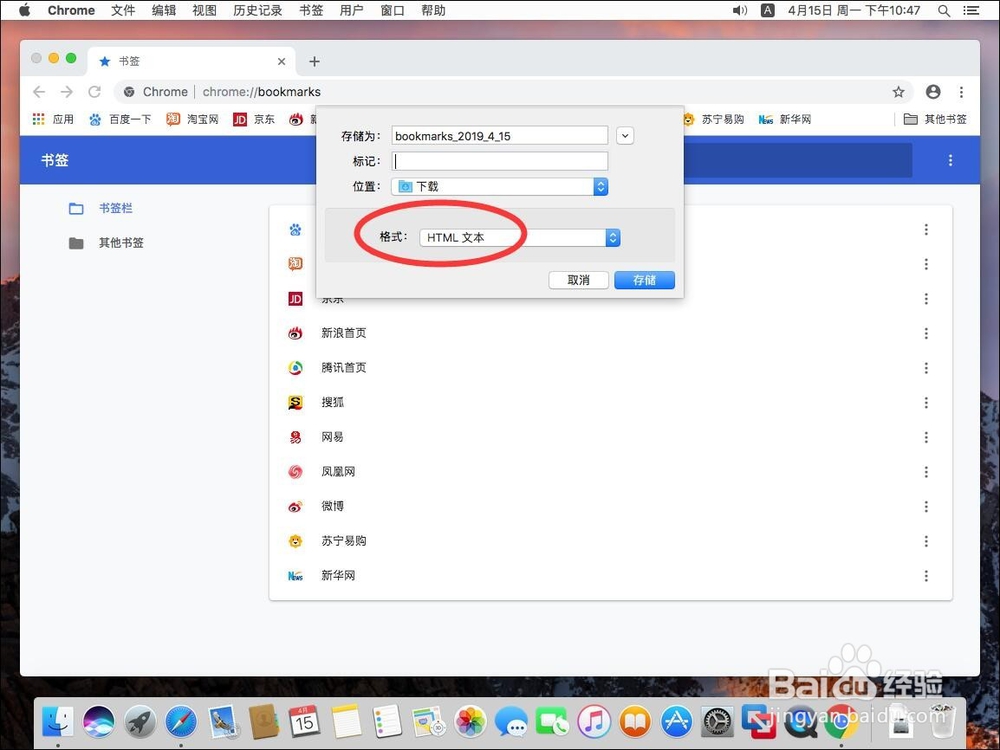
13、名称,位置等都设置好了之后,点击右下角的”存储“

14、存储后,打开刚才设置的保存位置,就可以看到已经保存好的书签了